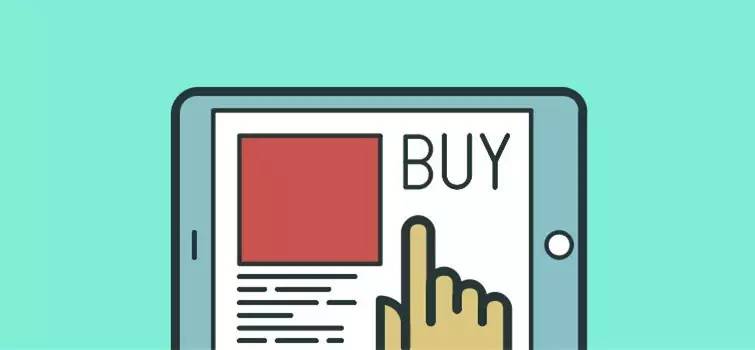设置dns地址怎么设置网络代理设置

Win7下载吧-专业分享最新系统之家win7旗舰版系统下载、免费绿色软件下载是电脑重装系统的理想系统家园。
小伙伴们,小编我都知道了,你们是不是在找设置dns地址的相关方法呀?其实不用找的,因为远在天边近在眼前,小编我这儿就有设置dns地址的操作方法。小伙伴们,快接着往下看吧,看看小编是怎么设置dns地址的!
dns是什么呢?小编在这儿来给大家作一个简单的解释哈,它是一个域名服务器地址,要是它出现问题,那就上不网了。那么今天小编就来说说有关于dns地址设置,小伙伴们快接着看下去,看看dns地址是怎么设置的~
1.在修改DNS之前我们需要先知道我们的DNS服务器地址是什么,在“开始”中找到“运行”(或者直接“win r”),然后在打开的运行窗口输入“cmd”,点确定。
2.在管理员界面中输入命令:ipconfig/all然后按Enter键确认即可显示WindowsIP配置,在这里我们可以查看我们的DNS服务器地址。
3.如果你连接了路由的话也可以通过路由来查看你的DNS服务器地址,在浏览器输入地址192.168.1.1弹出路由器登入对话框,通常路由器默认的账户密码均为:admin(登入后可修改)。登入路由之后我们就可以在首页查看到DNS服务器地址了。
4.如知道了DNS地址我们就可以来修改了,点击电脑右下角的连接图标,选择“打开网络和共享中心”,当然也可以在控制面板中“网络和”进入“打开网络和共享中心”
7.这里选中本地连接属性对话框中的“协议版本4(ICP/iPv4)”,双击后者选择下方的属性,之后即可进入“协议版本4(ICP/iPv4)属性对话框”,在这里边即可更改DNS设置。
8.最后,在“协议版本4属性”对话框中即可更改DNS地址了,选中“使用下面的DNS服务器地址”,然后DNS地址成为可编辑状态,再把我们查看到的DNS地址填写上再确认即可。
以上就是小编带来的教你怎么设置dns地址的全部内容,希望能给老铁们带来帮助,供老铁们参考收藏。
Win7旗舰版系统基地提供的Win7系统下载均来源于互联网,如有侵犯您的版权,请联系winqihezuowang@,我们将第一时间处理。
Win7旗舰版-Win7纯净版-电脑软件-软件专题-重装系统-重装系统教程-U盘装系统-u盘装系统教程-网站地图
页面地址:http://www.youmibao.com/d/18888/14123.html
- 上一篇: qq空间电脑版登录云服务登录
- 下一篇: 澳大利亚vps澳洲服务器怎么样?